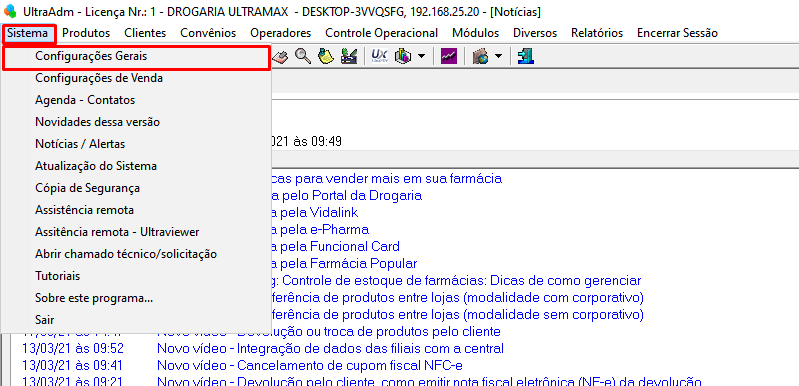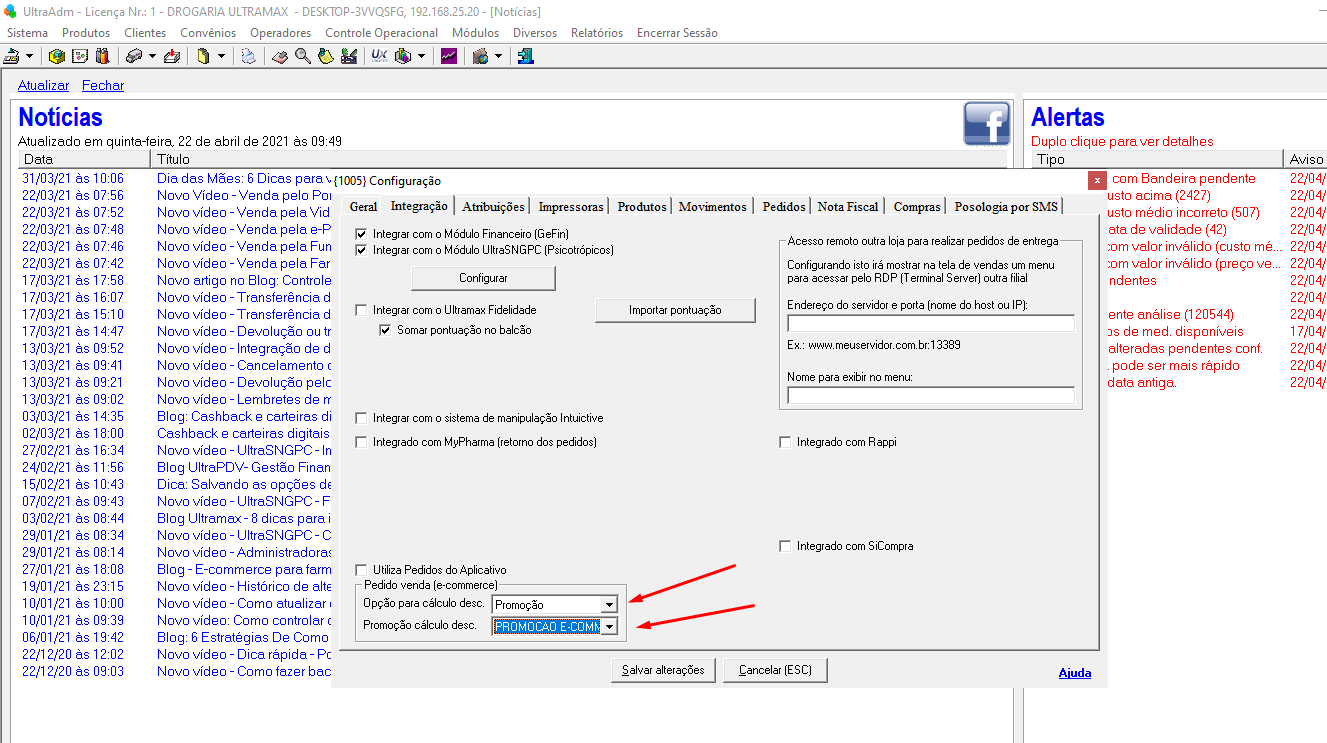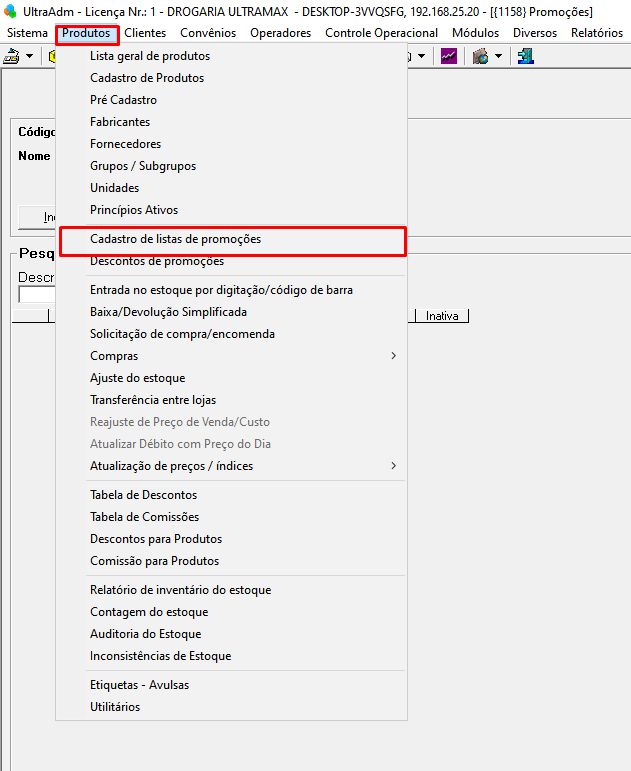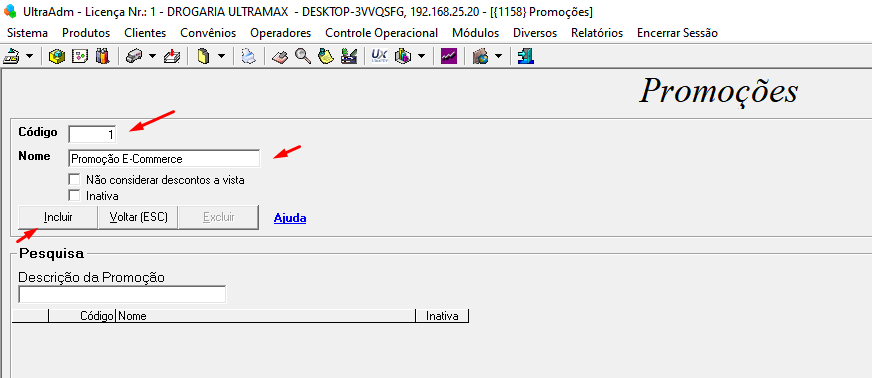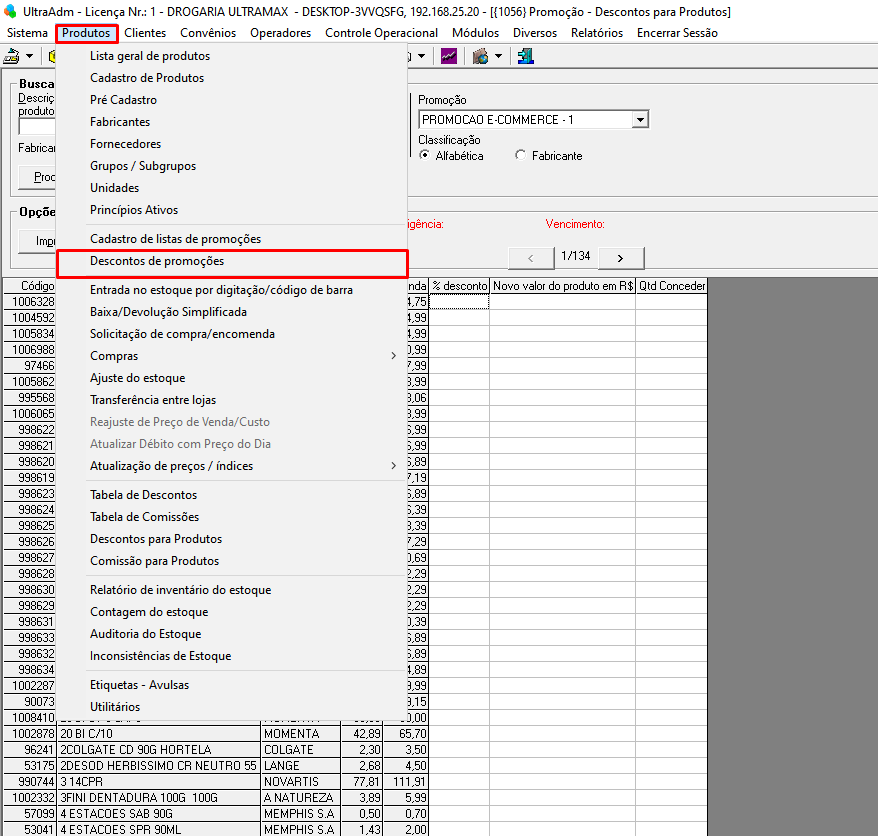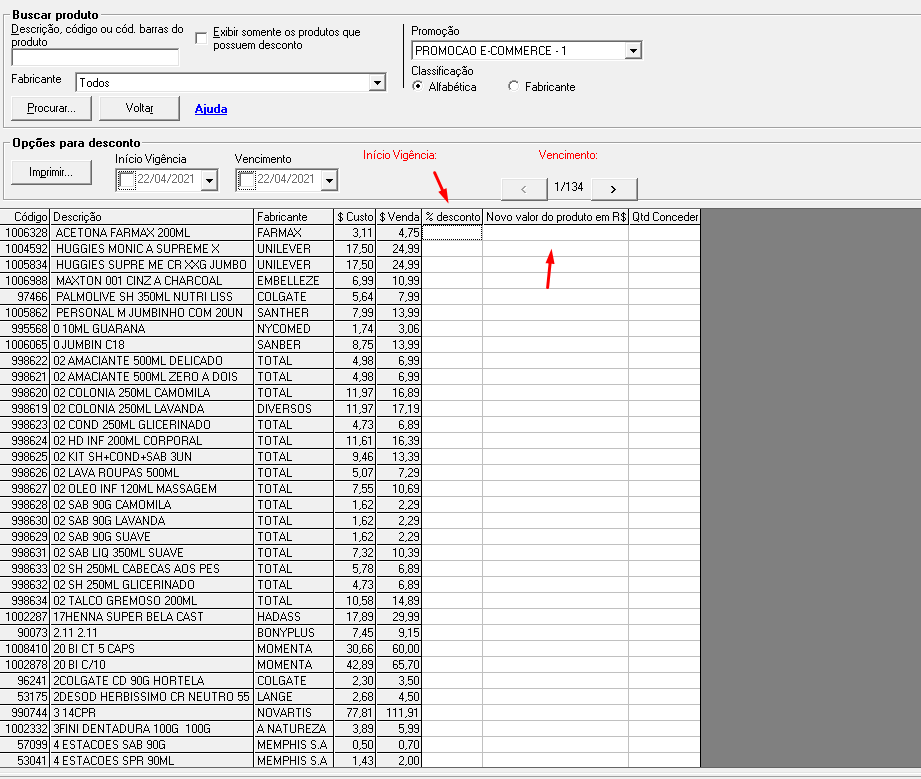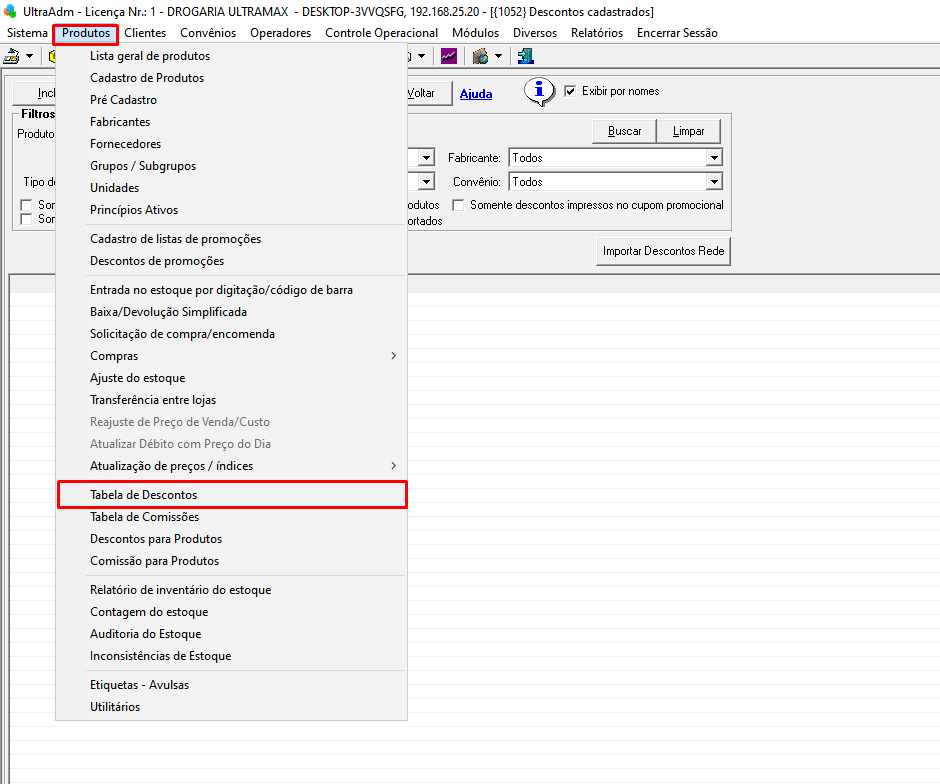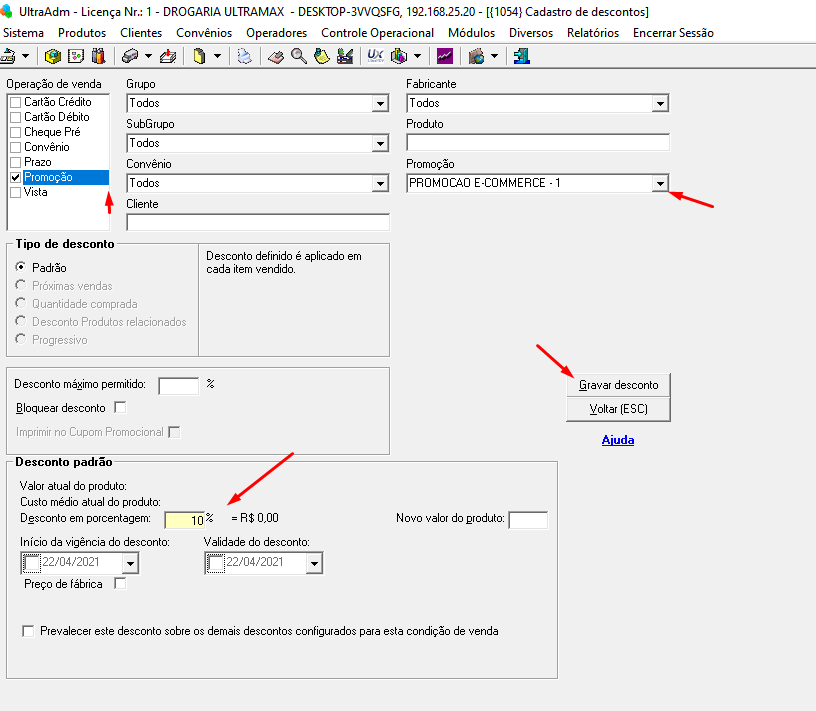Mudanças entre as edições de "UltraPDV - Configurações para implantação de e-commerce"
| Linha 1: | Linha 1: | ||
| − | === Introdução === | + | ===Introdução=== |
Nesse passo a passo será mostrado como configurar os descontos para o e-commerce | Nesse passo a passo será mostrado como configurar os descontos para o e-commerce | ||
| − | === Configuração Inicial (Suporte Ultramax) === | + | ===Configuração Inicial (Suporte Ultramax)=== |
Essa configuração precisa ser feita para ativar a opção do e-commerce puxar descontos específicos de uma lista de promoção, com essa configuração os descontos de produtos cadastrados em uma lista de promoção serão considerados para a exportação do e-commerce. | Essa configuração precisa ser feita para ativar a opção do e-commerce puxar descontos específicos de uma lista de promoção, com essa configuração os descontos de produtos cadastrados em uma lista de promoção serão considerados para a exportação do e-commerce. | ||
| Linha 15: | Linha 15: | ||
Fazendo isso os descontos cadastrados nessa lista de promoção, no exemplo a lsita de promoção cadastrada se chama PROMOCAO E-COMMERCE, veja no item abaixo como cadastrar a lista de promoção e os descontos. | Fazendo isso os descontos cadastrados nessa lista de promoção, no exemplo a lsita de promoção cadastrada se chama PROMOCAO E-COMMERCE, veja no item abaixo como cadastrar a lista de promoção e os descontos. | ||
| − | === Cadastrando uma lista de promoção para o E-Commerce === | + | ===Cadastrando uma lista de promoção para o E-Commerce=== |
Acesse a aba '''Produtos > Cadastro de listas de promoções''' | Acesse a aba '''Produtos > Cadastro de listas de promoções''' | ||
[[Arquivo:Imagelista1.png|centro]] | [[Arquivo:Imagelista1.png|centro]] | ||
| Linha 24: | Linha 24: | ||
[[Arquivo:Imagelista2.png|centro]] | [[Arquivo:Imagelista2.png|centro]] | ||
| − | === Cadastrando descontos numa lista de promoção === | + | ===Cadastrando descontos numa lista de promoção=== |
Para cadastrar os descontos você tem duas formas | Para cadastrar os descontos você tem duas formas | ||
| − | ==== Individualmente por produtos ==== | + | ====Individualmente por produtos==== |
Acesse a tela '''Produtos > Descontos de Promoções''' | Acesse a tela '''Produtos > Descontos de Promoções''' | ||
[[Arquivo:Imagedesco1.png|centro]] | [[Arquivo:Imagedesco1.png|centro]] | ||
| Linha 33: | Linha 33: | ||
[[Arquivo:Imagedesco2.png|centro]] | [[Arquivo:Imagedesco2.png|centro]] | ||
| − | ==== Tabelas de Descontos ==== | + | ====Tabelas de Descontos==== |
Acesse o Menu '''Produtos > Tabelas de Descontos''' | Acesse o Menu '''Produtos > Tabelas de Descontos''' | ||
[[Arquivo:Imagecont1.png|centro]] | [[Arquivo:Imagecont1.png|centro]] | ||
| Linha 44: | Linha 44: | ||
[[Arquivo:Imagedesco4.png|centro]] | [[Arquivo:Imagedesco4.png|centro]] | ||
| − | === Wikis Relacionados === | + | ===Wikis Relacionados=== |
| + | <nowiki>https://wiki.ultramax.com.br/kb/index.php/UltraPDV_-_Integração_com_MyPharma_-_Informações_úteis</nowiki> | ||
| + | |||
| + | <nowiki>https://wiki.ultramax.com.br/kb/index.php/UltraPDV_-_Preparação_para_integração_com_a_MyPharma</nowiki> | ||
[[Category:UltraPDV]] | [[Category:UltraPDV]] | ||
Edição das 13h38min de 22 de abril de 2021
Introdução
Nesse passo a passo será mostrado como configurar os descontos para o e-commerce
Configuração Inicial (Suporte Ultramax)
Essa configuração precisa ser feita para ativar a opção do e-commerce puxar descontos específicos de uma lista de promoção, com essa configuração os descontos de produtos cadastrados em uma lista de promoção serão considerados para a exportação do e-commerce.
Acesse a aba Sistema > Configurações Gerais
Na aba Integração no campo Pedido Venda(E-commerce) vincule a forma de pagamento e a lista de promoção previamente cadastrada no campos opção para cálculo desc. e Promoção Cálculo desc.
Fazendo isso os descontos cadastrados nessa lista de promoção, no exemplo a lsita de promoção cadastrada se chama PROMOCAO E-COMMERCE, veja no item abaixo como cadastrar a lista de promoção e os descontos.
Cadastrando uma lista de promoção para o E-Commerce
Acesse a aba Produtos > Cadastro de listas de promoções
Na tela exibida defina um código para a lista de promoção
Defina também um nome para a lista de promoção, após isso clique em Incluir.
Cadastrando descontos numa lista de promoção
Para cadastrar os descontos você tem duas formas
Individualmente por produtos
Acesse a tela Produtos > Descontos de Promoções
Na tela abaixo você pode digitar a % de desconto para cada produto que desejar ou também digitar um novo valor em R$ para o produtos
Tabelas de Descontos
Acesse o Menu Produtos > Tabelas de Descontos
Clique em Incluir
Selecione a operação de venda que será valido o desconto, no campo promoção seleciona a promoção desejada, filtre também se quiser dar desconto somente para um grupo ou subgrupo especifico.
Preencha a % de desconto e clique em Gravar desconto para cadastrar
Wikis Relacionados
https://wiki.ultramax.com.br/kb/index.php/UltraPDV_-_Integração_com_MyPharma_-_Informações_úteis
https://wiki.ultramax.com.br/kb/index.php/UltraPDV_-_Preparação_para_integração_com_a_MyPharma